
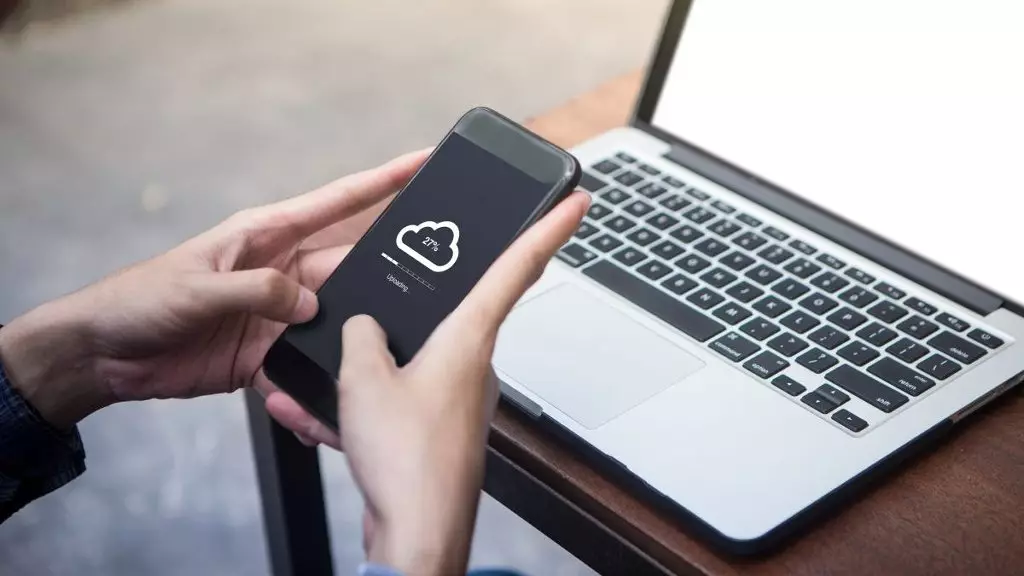
14425? Fbclid = IWAR0PRN2B4B7BFXO09WECOE6WG_XT06XHVIPXZ4WVZSI8VXATPG7JY0ACAKC
Vandaag werd mijn aandacht besteed aan de discussie over de gestolen smartphone. Ik zou een paar tips willen geven.
De telefoon is gestolen. Het is onmogelijk om het terug te sturen. Politie zorgt gewoon niet voor zulke dingen. Wat u nodig had om te doen voordat u ten minste informatie in de telefoon hebt teruggebracht.
Normale back-up
Zowel in de cloud als op de computer. In het geval van iPhone is het gemakkelijker, in het geval van Android ingewikkelder. Hoe precies (Android) - je moet lezen. Elke fabrikant heeft hun trucs.
IPhone back-up
Er zijn twee manieren:
- Op de computer.
- In de wolk.
Back-up met behulp van iCloud
- Sluit het apparaat aan op het Wi-Fi-netwerk.
- Ga naar "Instellingen"> [Uw naam] en selecteer iCloud.
- Selecteer "Copy iCloud".
- Klik op "Een back-up maken". Schakel het Wi-Fi-netwerk niet uit totdat het proces is voltooid.
U kunt de voortgang controleren en bevestigen de voltooiing van de back-up. Ga naar "Instellingen"> [Uw naam]> iCloud> Back-up in iCloud. Onder de opdracht Create Backup wordt de datum en tijd van het maken van de laatste back-up weergegeven.
Automatische back-up in iCloud
Om te configureren in iCloud Daily Automatic Data Backup op het apparaat, moet u de volgende stappen uitvoeren.
- Zorg ervoor dat de optie "Back-up in iCloud" is ingeschakeld in het menu Instellingen> [Uw naam]> iCloud> Back-up in iCloud.
- Sluit het apparaat aan op de voedingsbron.
- Sluit het apparaat aan op het Wi-Fi-netwerk.
- Zorg ervoor dat het apparaatscherm is vergrendeld.
- Controleer op voldoende vrije ruimte in iCloud om een back-up te maken. Bij het registreren in iCloud, wordt het iCloud-opslagvolume van 5 GB verstrekt.
Back-up met een computer
- Sluit het apparaat aan op de computer. Open op de Mac-computer met MacOS Catalina 10.15 OS, opent u de aanvraag van de Finder. Open op een Mac-computer met MacOS Mojave 10.14 of een eerdere versie of op een Windows-computer, open de iTunes-toepassing.
- Als u wordt gevraagd om het wachtwoord naar het apparaat in te voeren of deze computer te selecteren als een vertrouwd, volgt u de instructies op het scherm.
- Zoek het apparaat op de computer.
- Om de toepassingen "Health" en "Activiteit" op te slaan van een Apple Watch-apparaat of -klok, codeert u een back-up: vink het selectievakje aan naast de parameter "Enchant Copy [Device]" en stel een goed memorabel wachtwoord in. Als u geen gezondheids- en "activiteiten" -toepassingen wilt opslaan, kunt u een niet-gecodeerde kopie maken. Klik nu op "Een back-up maken."
- Noteer het wachtwoord en sla deze op een betrouwbare plaats op, omdat het onmogelijk is om gegevens uit de iTunes-back-up zonder dit wachtwoord te herstellen.
Complex, ten minste 6 pins tekens
In het geval van een iPhone voor bijzonder waardevolle informatie - inclusief niet alleen nummers, maar ook letters.
Biometrische authenticatie is gemak, geen veiligheid!
Vergeet niet dat het gebruik van een complexe pin u veel sterker zal beschermen dan een vingerafdruk of een foto van de iris. Het is tenslotte niet voor niets dat u alleen biometrie kunt configureren na het opzetten van PIN, en er is geen smartphone die het leven van niet-leven kan onderscheiden.
Afzonderlijk zou ik 2fa willen noemen.
Twee-factor authenticatie
Alles, denk ik, perfect weten welke twee-factor-authenticatie is. In feite reageer je op twee vragen. "Wat weet ik?" Dit is het wachtwoord. "Wat heb ik?" Dit is de tweede factor - SMS gegenereerd op de smartphonecode, smartphone op het einde. Opmerking, in onze tijd voor 2FA, moet u niet-SMS-authenticatie gebruiken. Sociale netwerken (in het bijzonder, Facebook) en mail (Gmail, Outlook) kunnen codes generatoren gebruiken. In dit geval wordt de code gegenereerd op uw smartphone, in plaats van SMS-software.
Voor banken met SMS als een tweede factor, raad ik aan om de tweede telefoon te starten (geen smartphone !!!) en de tweede SIM-kaart. Van deze telefoon bel dan nooit, gebruik alleen voor het ontvangen van sms. Natuurlijk moet u ervoor zorgen dat uw SIM-kaart kan worden gekloneerd.
Naar mijn mening, voor internetbetalingen (evenals NFC-betalingen, met een smartphone), start u een virtuele kaart (ik weet niet of er het in uw bank is). Er is nooit geld op deze kaart. U vertaalt geld van een echte kaart naar virtueel alleen op de website van de bank rechtstreeks voor de internettransactie, en vervolgens als er een levering is, gooi deze op de hoofdkaart. Dergelijke vertalingen worden gratis gemaakt. Bovendien kunt u op elk moment nieuwe virtuele kaarten starten.
Bovendien, voor Android, raad ik aan antivirussoftware te installeren met een functie-functie. Jij kan:
- Op afstand blokkeren uw smartphone
- Vind zijn locatie
- Meer informatie over het veranderen van de SIM-kaart
- Verveeg de inhoud op afstand
- Maak een foto van degene die je apparaat in de handen houdt.
Source - Vladimir's lege blog "Be, niet om te lijken. Over beveiliging en niet alleen. "
Meer interessant materiaal op cisoclub.ru. Abonneer u op ons: Facebook | VK | Twitter | Instagram | Telegram | Zen | Messenger | ICQ NIEUW | YouTube | Puls.
